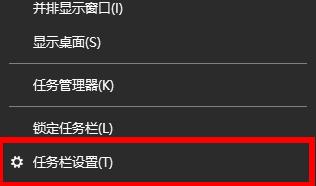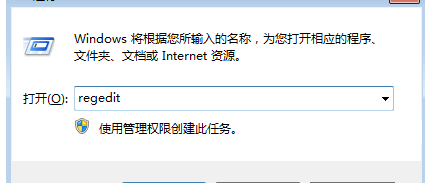笔记本电脑wifi功能图标不见了怎么办
最近小编的联想笔记本的wifi功能图标突然不见了,无法正常上网。之后发现其他惠普笔记本、华硕笔记本、华为笔记本用户都有碰到过类似的问题。之后小编在网上终于找到对应的解决方法,尝试以后终于重新连接上了wifi,保证有效。有同样问题的小伙伴们赶紧来看一下吧。
具体步骤如下:
1、使用鼠标点击桌面左下角的“开始”图标,在弹出的开始菜单窗口左侧点击“设置”按钮。

2、在打开的Windows设置窗口中点击“个性化”这一项。
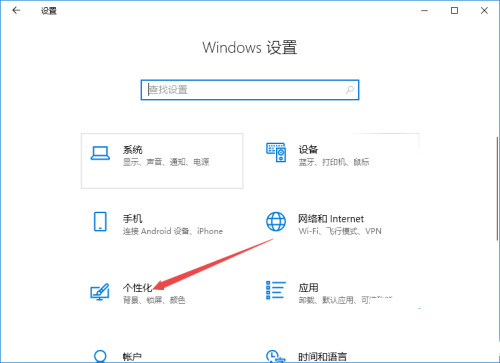
3、在个性化设置界面左侧的菜单中点击“任务栏”这一项。
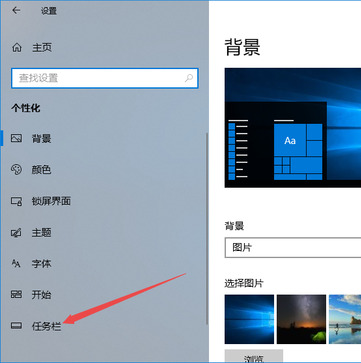
4、之后在右侧带你及“选择哪些图标显示在任务栏上”。
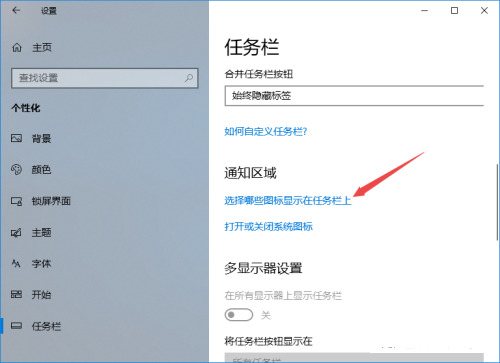
5、如下图所示,在列表中找到【网络】这一项,点击其后面的开关将其开启就可以了。
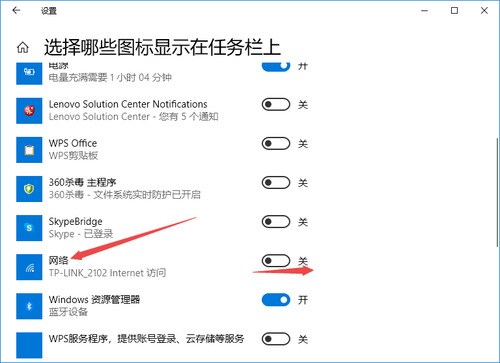
6、此时我们已经成功将网络显示重新开启了,这时候电脑右下角应该就可以重新看到wifi图标了。
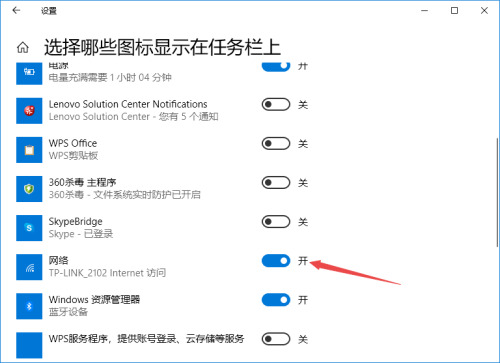
以上就是笔记本电脑wifi功能图标不见了的找回方法,希望对各位用户们有所帮助。
热门服务推荐
热门问答
-
电脑wifi图标不见了 电脑wifi图标不见了 答
笔记本电脑可以通过连接无线网络进行上网,不过偶尔会遇到电脑wifi图标不见了的情况,怎么解决呢? 首先需要先检查无线网卡是否被禁用。 1、进入“控制面板”,点

-
电脑音量图标不见了怎么办 电脑音量图标不见了怎么解决 答
大家在使用电脑时是不是或多或少的地会出现一些小问题。任务栏中的音量图标不显示就是其中之一,下面就为大家介绍一下电脑音量图标不见了怎么办。 1、右击电脑桌

-
电脑桌面上的图标不见了怎么办 答
电脑桌面上的图标不见了怎么办:1、我们首先在桌面点击鼠标右键,然后选择查看选项。2、接下来找到显示桌面图标选项,并将其勾选。3、之后我们会发现桌面上的图标又回来了。就这样图标就找回来啦。

热门视频
新人礼遇,下单最高立减100元
00
:00
后结束


 推荐
推荐
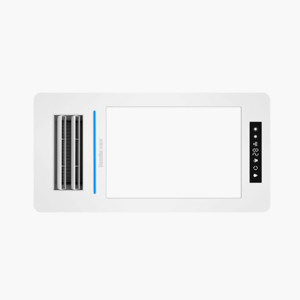 推荐
推荐